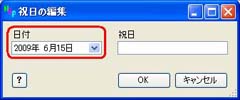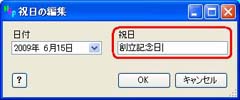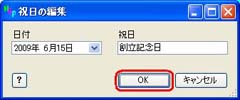ここでは、2009年4月1日〜4月30日の1ヶ月間に設定するとします。
Step.1
【勤務表作成ソフト メイン画面】において、タブを【入力】にして下さい。
Step.2
マウスカーソルを【勤務表】の日付が表示されている項目に移動して下さい。
Step.3
右クリックすると、メニューが表示されます。
【勤務表期間】をクリックして下さい。
Step.4
【勤務表期間の設定】画面が表示されます。
【勤務表期間】の左側が開始日、右側が終了日になります。
開始日に「2009年4月1日」、終了日に「2009年4月30日」と入力して下さい。
Step.5
【OK】をクリックすると、【勤務表作成ソフト メイン画面】で変更が反映されます。
ここでは、祝日として2009年6月15日を「創立記念日」に設定とします。
Step.1
【勤務表作成ソフト メイン画面】において、タブを【入力】にして下さい。
Step.2
マウスカーソルを【勤務表】の日付が表示されている項目に移動して下さい。
Step.3
右クリックすると、メニューが表示されます。
【祝日】をクリックして下さい。
Step.4
【祝日の設定】画面が表示されます。
【追加】ボタンを押して下さい。
Step.5
【祝日の編集】画面が表示されます。
【日付】に「2009年6月15日」、【祝日】に「創立記念日」と入力して下さい。
Step.6
【祝日の編集】画面において、【OK】をクリックして下さい。
【勤務表作成ソフト メイン画面】で変更が反映されます。
1日単位で設定できます。期間の長さについては特に制限はありません。
ここでは、2010年9月11日〜10月10日の1ヶ月間に設定するとします。
Step.1
【勤務表作成ソフト メイン画面】において、タブを【入力】にして下さい。
Step.2
マウスカーソルを【勤務表】の日付が表示されている項目に移動して下さい。
Step.3
右クリックすると、メニューが表示されます。
【勤務表期間】をクリックして下さい。
Step.4
【勤務表期間の設定】画面が表示されます。
【勤務表期間】の左側が開始日、右側が終了日になります。
開始日に「2010年9月11日」、終了日に「2010年10月10日」と入力して下さい。
Step.5
【OK】をクリックすると、【勤務表作成ソフト メイン画面】で変更が反映されます。